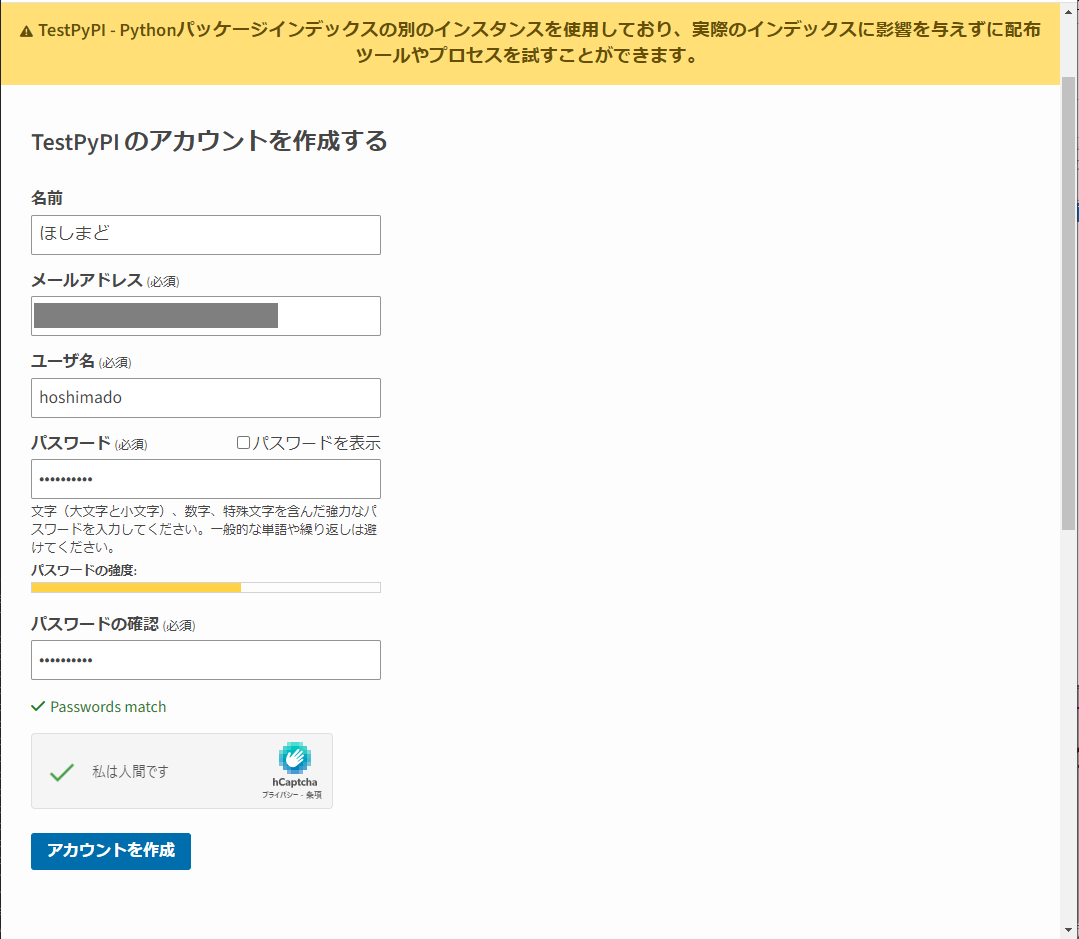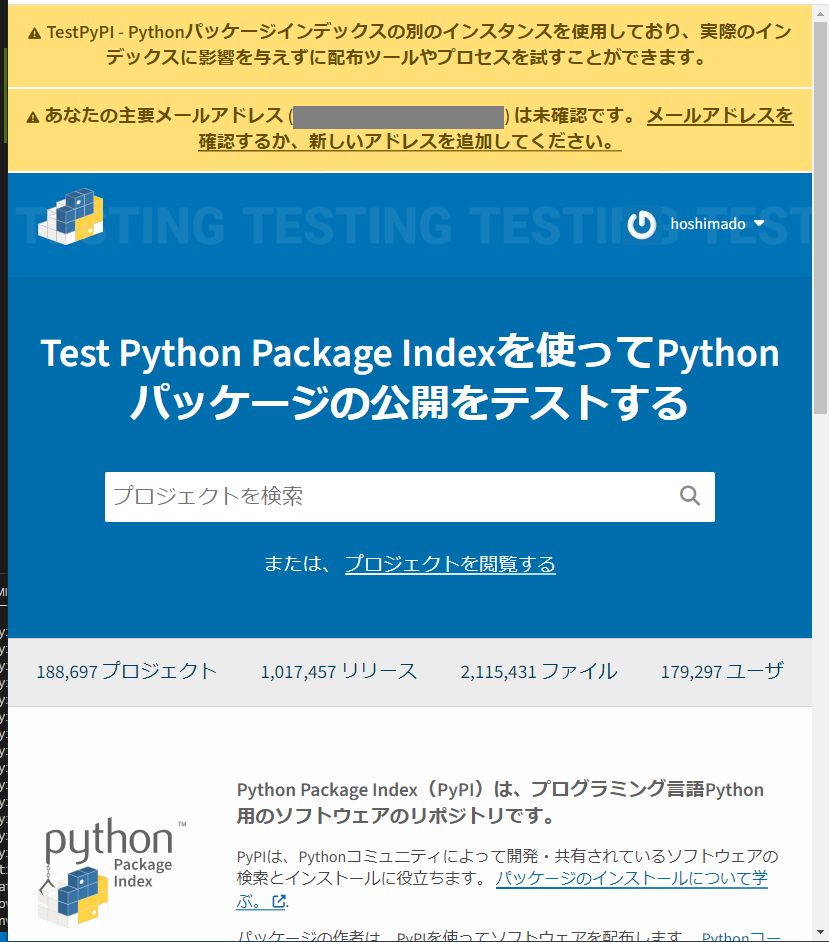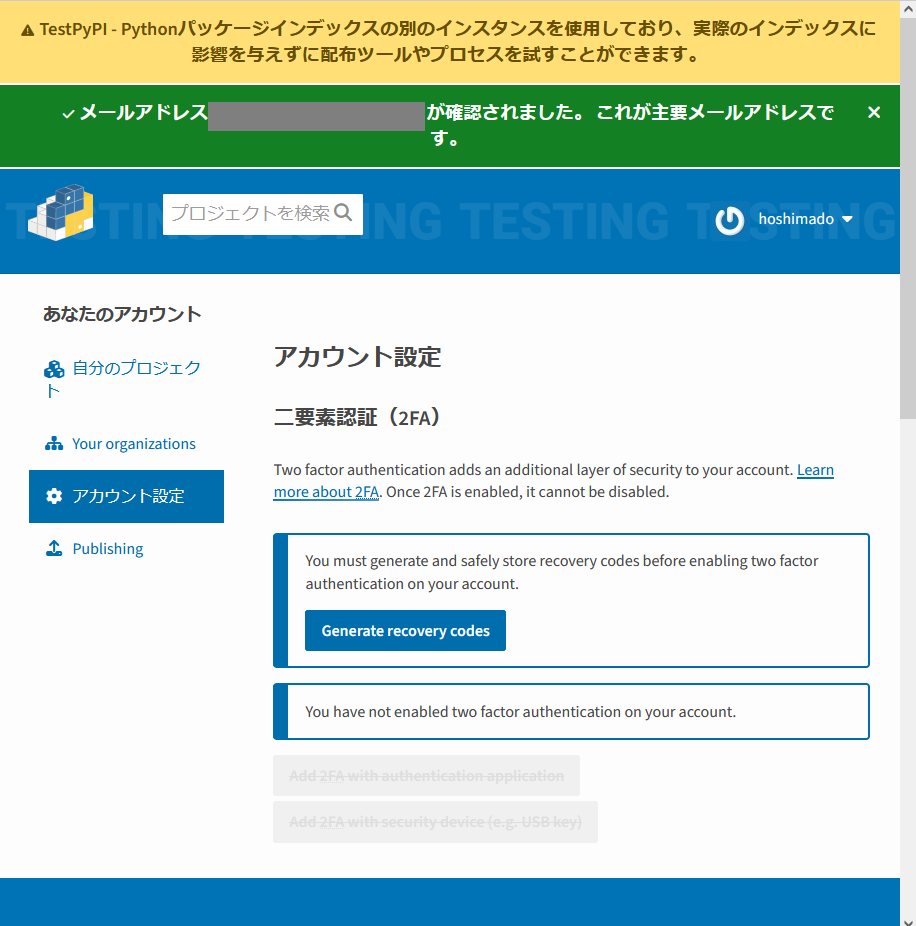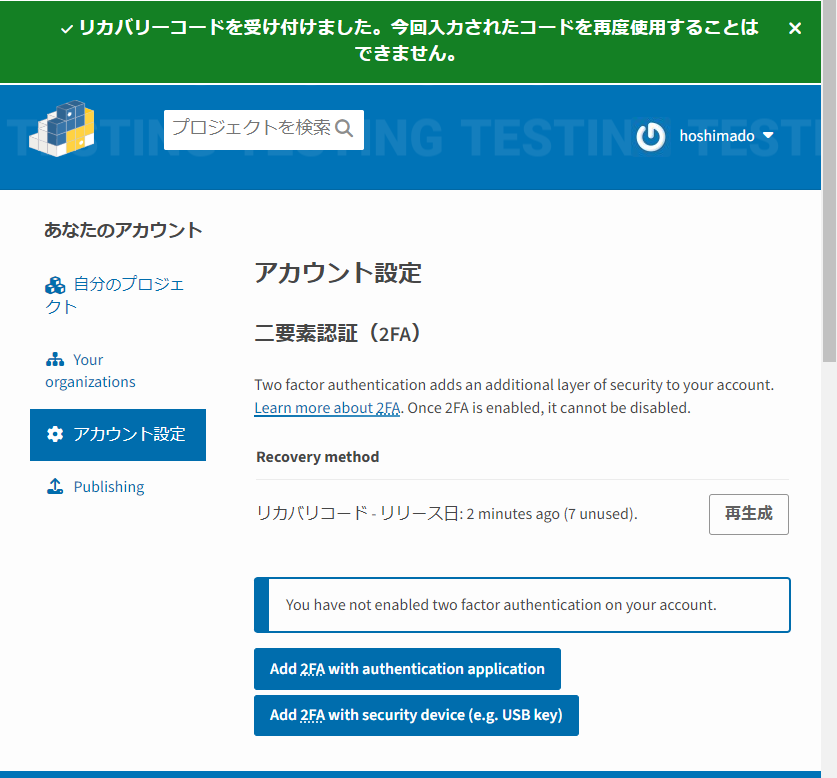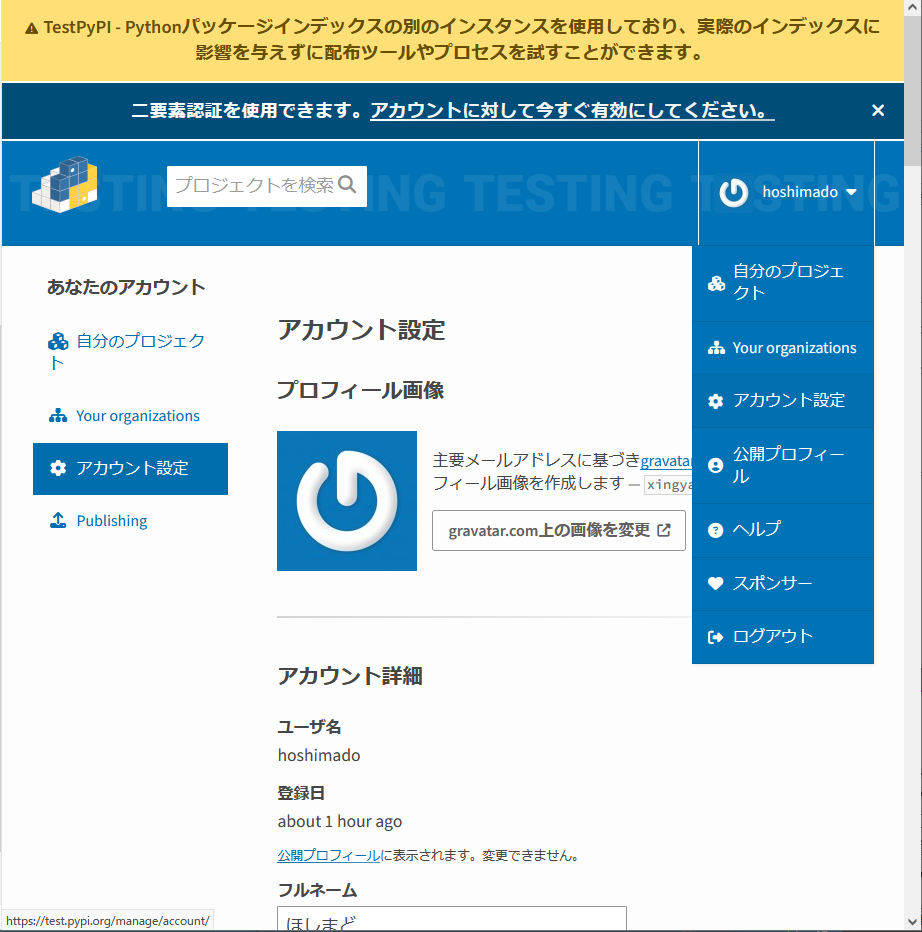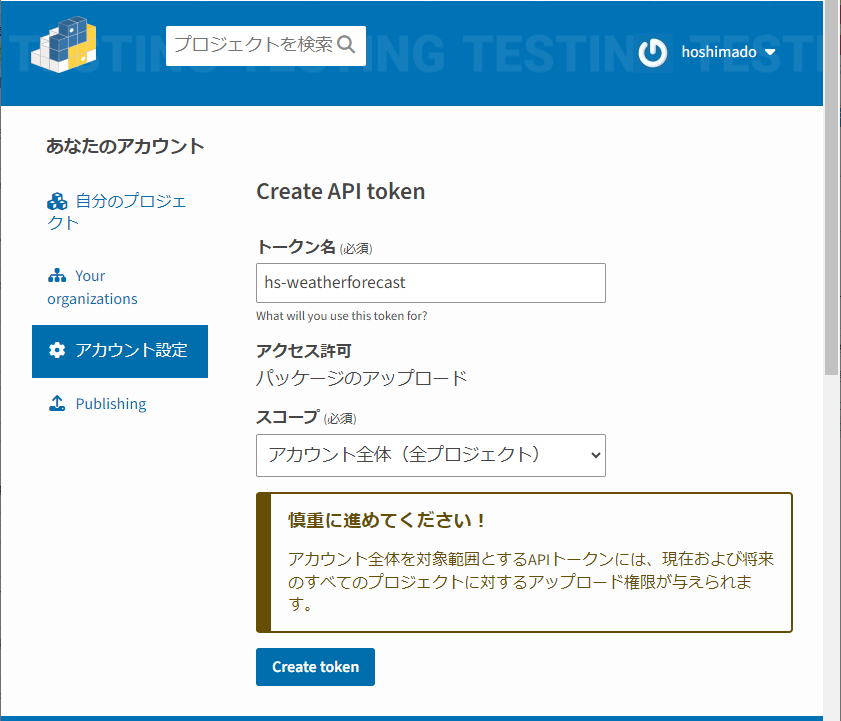概要
PyPI(パイ・ピーアイ)へ、配布パッケージをアップロードして公開するまでの手順。
Python配布パッケージを作り終えたところから開始して、PyPIにアカウントを作成して配布パッケージを公開するところまでを解説。
解説の粒度は「やってみた」とする。なお、「やってみた結果、こちらの順序の方が良い」は反映している。
手順としては、以下の記事の続きの位置づけとなる。Setup.pyを前提としているが、pyproject.tomlでも配布パッケージへの設定部分の読み替えのみで対応可能。
想定読者
- Pythonの配布パッケージ(
*.whl)を作成したので、PyPIで公開してみたい方 - PyPIへの2024年1月時点での最新の具体的な手順を知りたい方
- APIトークンが必須になったり、2FA認証が必須になったり、と細々?とした更新が成されている(公式サイトに一通り書いてはあるけれど)
動作環境(検証環境)
次の2つの環境で、サンプルコードの動作確認を実施済み。
- Windows10
- Python 3.11.5
- WSL2::Ubuntu 22.04.1 LTS
- dockerイメージ「python:3.9-alpine3.18」
サンプルコード
検証に用いたサンプルのコードは以下で取得可能。
(※すみません、リポジトリがPrivate設定でした。2024-02-03時点でPublic設定に変更しました。参照可能になっているはずです)
PyPIでの公開リポジトリは以下。
パッケージ化対象のサンプルコードの仕様
本記事では、PyPIで公開する配布パッケージとして次の仕様のサンプルコードを用いる。
- パッケージの本体は
open_meteo_weather_sample_jpcityフォルダー- フォルダー内のPythonファイル
open_meteo_forecast_api.pyにて、「Open-Meteo」が提供するWeb APIを利用して指定地点の向こう1週間の1h毎の予想気温を取得する関数「get()」を提供
- フォルダー内のPythonファイル
- 依存関係としてパッケージ「requests」が必要
-
setup.pyが置かれている位置で、コマンドpython setup.py bdist_wheelを実行すること配布パッケージ(*.whl)が作成できるように設定済み - 同様に、コマンド
python setup.py sdistを実行することで、配布ソースファイルが作成できるように設定済み - pytestによるテストコードも設定済み(なお、これ自体は配布パッケージの作成に必須ではない)
+-- requirements.txt
+-- setup.py
|
+---open_meteo_weather_sample_jpcity/
| +-- open_meteo_forecast_api.py
| +-- __init__.py
| +-- __main__.py
|
\--- tests/
+-- test_open_meteo_forecast_api.py
以下、このフォルダー構造を前提に、追加ファイルなどを説明していく。
PyPIで配布パッケージを公開するまで手順
PyPIへ配布パッケージを登録して公開するまでの手順は次の通り1。
- 配布パッケージを、PyPI公開用に整える(名称や説明文など)
- PyPIアカウントを作成(初回のみ)
- PyPIリポジトリへのアクセストークンを作成(アクセス範囲ごとに初回のみ)
- 配布パッケージをPyPIへアップロードする
- アップロードした配布パッケージをpipでインストールできることを確認する
PyPIへアップロードするコマンドは「twine」を用いる。未インストールの場合は、以下のコマンドで事前にインストールしておく。
python -m pip install twine
ここで、配布パッケージをPyPI公開用に設定しようとして「(何らかの理由で)必要な設定ができない」場合は、その後のPyPIアカウント作成などが無意味なる。そのため「公開用の仕様を満たす設定ができるか?」を最初に確認する目的で、PyPIアカウント作成の前に「整える」工程をするのが妥当と、実際にやってみて思う。
以下、配布パッケージ(*.whl)と配布ソースファイル(*.tar.gz)の作成が終わっている前提で、上述の手順の詳細を解説する。
配布パッケージを、PyPI公開用に整える
本記事では、setup.pyでの配布パッケージ作成を前提にするので、pyproject.toml利用時は適宜読み替えのこと(その際は、上述の公式ガイド「パッケージとプロジェクトの配布」の前節に「pyproject.tomlを書く」2があるので、そちらを参照)
PyPIに公開する配布パッケージは最低限、次を満たす必要がある。満たしていない場合は変更と作成を行う。
- (A) 配布パッケージ名称が、PyPIの名称仕様を満たし且つ重複がないものであること
- 配布パッケージ名称とパッケージのフォルダー名称は一致していることが望ましいので、このタイミングでパッケージのフォルダー名も必要に応じて変更する
- (B) readmeファイルを含むこと
- (C) ライセンスファイルを含むこと
上記以外(バージョンや依存PKGなど)は、配布パッケージ(*.whl)を作成する時点で満たしているはずなので、省略。
なお、バージョンは「PyPIへの登録自体の検証中のバージョン」として「開発中」を位置付ける目的で、次のようにした3。
setuptools.setup(
# 中略
version="0.0.dev1", # PEP440に従った体系。ここでは「Development release」と位置付ける
(A) 配布パッケージの名称
配布パッケージの名称が満たすべき仕様は次の通り。
- 英数字、アンダースコア(
_)、ハイフン(-)、ピリオド(.)のみからなる - 始まりの文字は英数字である
- 唯一である事(=既存の公開済みパッケージ名称と重複しない事)
- 大文字小文字は区別しない
- アンダースコア、ハイフン、ピリオドは区別せず、すべてハイフンとして扱う
- ハイフンが連続した場合は、1つのハイフンとして扱う
- 完全一致しない場合でも、誤認し得るような「似た名称」は区別しない
- プロジェクト名が、PyPIの管理者によって明示的に禁止されているものを避けること4
当方の場合は、当初の配布パッケージの名称を「weatherforecast」としていた。既存の公開済みパッケージの有無は、PyPIのサイトに対して次のようにURLを打つ事で、確認できる。
https://pypi.org/project/[配布パッケージ名称]/
当方の場合は、次のURLを試行して「404」となるので、重複は無し。
https://pypi.org/project/weatherforecast/
・・・とは、問屋が下ろさない。
後の方で実際にアップロードを行うと、次のエラー「似た名称がある」にヒットして登録できなかった。
The name 'weatherforecast' is too similar to an existing project.
これは、既存の配布パッケージとして「weather-forecast」が存在するため。なので配布パッケージ名を「open-meteo-weather-sample-jpcity」に変更した。
※今回、「サンプルであること」と「サンプルの内容が一目瞭然であること」を最優先とし、「なるべく短い方が良い」は諦めた。
なお、登録可能なパッケージ名称か?の検証の仕方は次の記事を参照するのが良い(今回のようなケースは、このパターンでも救えないが)。
setup.pyに記載する配布パッケージ名称を変更したら、パッケージフォルダー名も合わせて変更しておく。注意すべきは、「配布パッケージ名はハイフンが推奨」(アンダースコアなどはハイフンと同一視される)なのに対して、「パッケージフォルダー名はアンダースコアを用いる」と言う差があること。なので、setup.pyでの該当部分を次のように記載する。
setuptools.setup(
name="open-meteo-weather-sample-jpcity", # PEP503, PEP508に従いハイフン
entry_points={
'console_scripts': [
'open_meteo_weather_sample_jpcity=open_meteo_weather_sample_jpcity:main',
# PEP8に従いアンダースコア
],
},
(B) readmeファイルを含むこと
配布パッケージが「どういうものか?」を記載したファイルを作成する。このファイルはPyPIのページに表示される内容となる。作成せずともPyPIへの登録は可能だが、無しだと「(パッケージについての)説明はありません」表示になるので、概ね必須で作成すべきだろう。
ファイル形式はいくつかサポートされているが、当方が慣れ親しんでいるmdファイルを採用する。
作成したREADME.mdファイルからテキスト文字列を読み込み、次のようにsetup()の引数long_descriptionへ渡す。
from pathlib import Path
this_directory = Path(__file__).parent
long_description = (this_directory / "README.md").read_text(encoding="utf-8")
setuptools.setup(
# ~中略~
long_description=long_description,
long_description_content_type='text/markdown',
(C) ライセンスファイルを含むこと
配布パッケージのライセンスを記載したファイルを作成してLICENSE.txtのファイル名で格納する。今回の例でMITライセンスとしているので、GitHubリポジトリ作成時に生成したMITライセンスファイルをコピーしてLICENSE.txtのファイル名にリネームしてsetup.pyと同じ位置に格納する。
PyPIアカウントを作成(初回のみ)
PyPIのアカウント作成する。
なお、試行用としてTestPyPIリポジトリが用意されているので、最初はTestPyPIにアカウントを作成してアップロードまで実施確認を行うのが良いかもしれない。
PyPIとTestPyPIは、アカウント作成手順とその後の公開手順も含めて、公開先リポジトリのみが異なり、それ以外は同一。
アカウント作成に必要な入力情報は次の通り。
- メールアドレス
- パスワード
- ユーザー名
なお、アカウント作成後に2FA認証も設定する必要があるため、追加で以下の準備が必要。
- TOTPアプリケーション
TOTPアプリケーションの具体的な選択肢としては、
Google AuthenticatorやMicrosoft Authenticatorなど。当方はすでに利用中であったMicrosoft Authenticatorアプリを用いた。
PyPIサイトにある以下の登録フォームのページから上述の情報を入力して登録することで、アカウントを作成できる。
TestPyPIの場合は、登録フォームは以下。
アカウントを作成したら「メールアドレスが有効であること」を確認しておく。具体的には、登録に用いたメールアドレスへメールが届いているので、そのメール内にある確認用のURLをクリックすることで実施する。
続いて、2FA認証を設定する(しておかないと、この後のAPIトークン作成で弾かれる)。PyPIにログインした状態で「アカウント設定>二要素認証」と辿り、先ずは「Generate recovery codes」ボタンを押下する。
生成されたリカバリーコードを保存する。
リカバリーコードを作成すると、その下部にあるボタン「Add 2FA with authentication application」が有効になるので、そのボタンを押す。
リカバリーコードを1つ入力要求された後、TOTPアプリケーション用のQRコードが表示される。任意のTOTPアプリケーションで読み取り、そのTOTPアプリケーションをPyPI(もしくはTestPyPI)の2FA認証のデバイスとして登録する。これで、2FAの有効化は完了。
PyPIへのアクセストークンを作成(アクセス範囲毎に初回のみ)
PyPIへの配布パッケージファイルのアップロード時に用いるAPIトークンを作成する。
PyPIにログインした状態で「アカウント設定>APIトークン」と辿り、「APIトークンの追加」ボタンを押下する。
APIトークンが作成されるので(テキスト文字列です)、任意の場所に記録する。これはこの後の配布パッケージのアップロード時に入力が必要となる。この作成時しか参照できないので、忘れずにメモすること。(忘れた場合は、新たにAPIトークンを作成する)
なお、APIトークン作成時の「スコープ」は配布パッケージを公開後に、選択ができるようになる(ぇ)。2回目以降にAPIトークンを作成する時に絞り込む用途かな?
配布パッケージをアップロードする
PyPIリポジトリへ配布パッケージをアップロードするには、twineコマンドを利用する。配布パッケージを作成したフォルダー(setup.pyのあるフォルダー)に移動し、次のコマンドで配布パッケージとソース配布パッケージの作成を行う。
python setup.py bdist_wheel
python setup.py sdist
この操作により、前半の節で設定した配布パッケージ名称、バージョン、README、ライセンスを反映した配布パッケージファイルが作成される(distフォルダーが作成されて、その配下に出力される)。
distフォルダー配下に配布パッケージがある状態で、次のコマンドを実行する。
twine upload dist/*
アップロード先がTestPyPIの場合は次のコマンドに代える。
twine upload --repository testpypi dist/*
するとusernameとパスワードの入力を求められるので、それぞれ次のように入力する。PyPIアカウントのユーザー名とパスワード【ではない】ので注意。
- username:
__token__- この値は固定値。
- password:
[先の節で作成したAPIトークンの文字列]
次のように表示されたら、アップロード成功。「View at:」で示されたURLをこの後のインストール確認で使うのでメモしておく。
Uploading distributions to https://test.pypi.org/legacy/
Uploading XXX.whl
100% ━━━━━━━━━━━━━━━━━━━━━━━━━━━━━━━━━━━━━━━━ 7.4/7.4 kB 00:00
Uploading XXX.tar.gz
100% ━━━━━━━━━━━━━━━━━━━━━━━━━━━━━━━━━━━━━━━━ 6.6/6.6 kB 00:00
View at:
https://test.pypi.org/project/XXX/M.M.R/
なお、毎回にusernameとパスワードを入力するのが面倒な場合は、.pypircファイルにAPIトークンを記載することで、twineコマンド実行毎の入力を省略できる5。
インストールを確認する
PyPIにアップロードした配布パッケージからインストールができるか?を確認する。
前の節で確認した「View at:」に表示されたURLをブラウザーで開く。このページが、配布パッケージのPyPIでの公開ページとなる。ページの冒頭にインストールコマンドが記載されているので、そちらにしたがいインストールを行い、成功したら確認は完了。
参考までに、本記事で用いているサンプルの配布パッケージのインストールコマンドは次の通り。
pip install open-meteo-weather-sample-jpcity
実行コマンドは次の通り。
python -m open_meteo_weather_sample_jpcity
なお、TestPyPIリポジトリからのインストールの場合は、
依存パッケージ側の取得に失敗する(テスト用のリポジトリであり、通常のPyPIと同様のパッケージが存在するとは限らないため)場合があることに注意。TestPyPIリポジトリはあくまで「リポジトリへの公開」操作の評価環境。
また、次のようなエラーメッセージが出ることがあるが、これはリポジトリ側への配布パッケージの反映が追い付いていないだけなので、時間を空けて(数分後に)再試行すると解消する。
Looking in indexes: https://test.pypi.org/simple/
ERROR: Could not find a version that satisfies the requirement XXX==M.m.r (from versions: )
ERROR: No matching distribution found for XXX==M.m.r
以上。
参考サイト
- パッケージングとプロジェクトの配布 - Python Packaging User Guide
-
公式ガイドの「パッケージングとプロジェクトの配布」で案内されている手順に従う。 - https://packaging.python.org/ja/latest/guides/distributing-packages-using-setuptools/ ↩
-
https://packaging.python.org/ja/latest/guides/writing-pyproject-toml/ ↩
-
https://packaging.python.org/ja/latest/specifications/version-specifiers/index.html#developmental-releases ↩
-
https://packaging.python.org/ja/latest/specifications/pypirc/ ↩